هل بإمكان الخلفية السوداء العادية أن توفر في بطارية الهاتف؟
هل يمكن أن تحفظ البطارية بالفعل من خلال جعل الخلفية سوداء اللون؟
في حين أنه بإمكانك استخدام صور ثلاثية الأبعاد لخلفية هاتفك الذكي، فلن تجد الخلفية السوداء كالأكثر جمالاً أو لفتاً للانتباه. ورغم هذا، فبإمكان الخلفية السوداء أن تحسن من عمر البطارية في حال قارنتها مع الخلفيات الملونة… أم هل هذا الأمر حقيقي؟
OLED أم LCD: يرتبط الأمر بنوع شاشتك
بالنسبة للكثير من الشاشات، كشاشة اللابتوب حيث تقرأ هذه المقالة في الغالب، فإن استخدام الخلفية السوداء لن يساعد في حماية عمر البطارية. ويرتبط هذا الأمر بشكل مباشر بنوع الشاشة OLED أم LCD.
بالنسبة لشاشات LCD، فمهما كان لون البكسل، لون أسود غامق أو لون أبيض، فيوجد ضوء في خلفية شاشتك، يستمر في بث الضوء. قد يحجب اللون الأسود لوحدات البكسل الإضاءة القادمة من الخلفية، إلا أن الضوء مازال موجوداً.
إلّا أن هذا الأمر لا ينطبق إذا كانت الشاشة من نوع OLED أو AMOLED. حيث أن شاشات OLED لا تحتوي أي إضاءة من الخلفية. فكل بكسل من بكسلات شاشة OLED يتكون من “باعث للضوء عضوي ثنائي الصمام” منتج لضوئه الخاص. ولهذا، فعرض اللون الأسود يعني عدم بث الصمام لأي ضوء بكل بساطة.
أي أنه في حال كانت شاشة هاتفك من نوع OLED أو AMOLED، وقمت باختيار خلفية سوداء اللون، فسيتم إنتاج ضوء أقل من شاشتك. مما يساعد في توفير جزء من عمر البطارية، إلا أن هذا لن يحدث هذا الفرق المهم.
أم الخبر السار فهو، على الرغم من كون شاشة اللابتوب من نوع LCD في الغالب، إلّا أن هاتفك الذكي يمتلك شاشة من نوع OLED. حيث أن معظم أجهزة iPhone منذ إصدار iPhone X خلال عام 2017 تتمتع بشاشات من نوع OLED، بالإضافة لأن أغلب أجهزة Android المتوسطة أو المتطورة تتمتع بشاشات من نوع OLED، وبالأخص هواتف Samsung Galaxy.
كيف تحول خلفية الآيفون إلى خلفية سوداء
في البداية، قم بتحميل خلفية سوداء نقية، ومن ثم اذهب إلى إعدادات Settings > الخلفية Wallpaper > إضافة خلفية جديدة Add New Wallpaper.
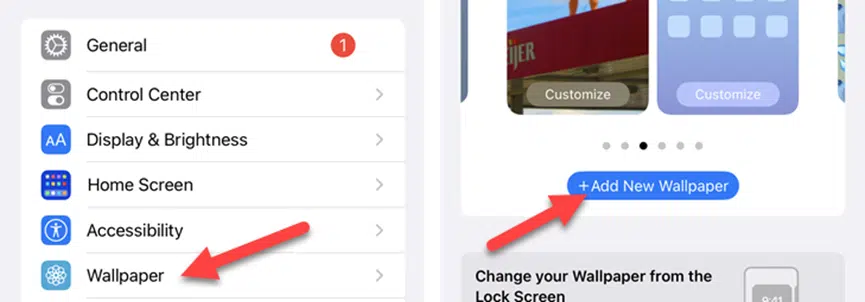
اختر الخلفية السوداء التي قمت بتحميلها سابقاً من ضمن خيار “الصور Photos”.
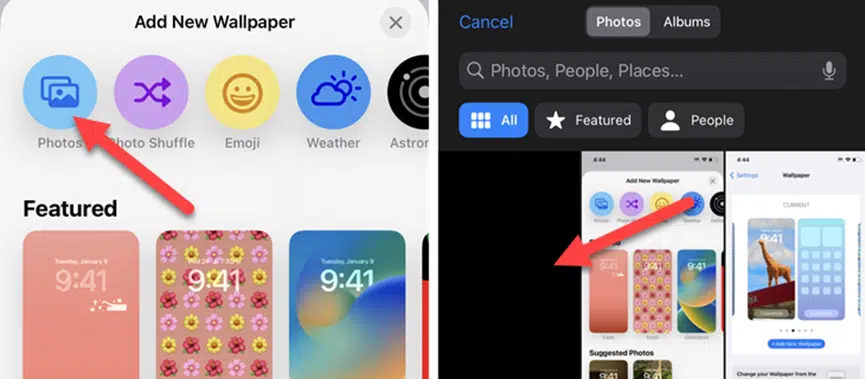
في النهاية، انقر على “إضافة Add” الموجودة في القسم اليمين العلوي ومن ثم حدد “تعيين كزوج من الخلفيات Set as Wallpaper Pair ” لتسمح للخلفية أن تظهر في كل من الشاشة الرئيسية وشاشة القفل.
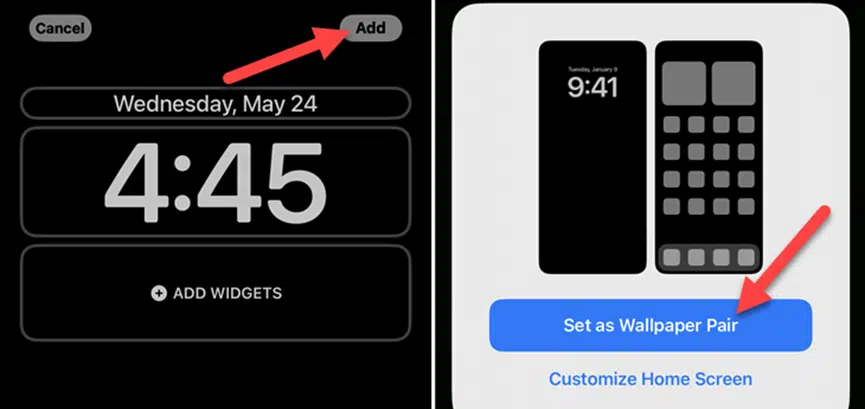
كيف تحول خلفية الأندرويد إلى خلفية سوداء
في البداية، قم بتحميل خلفية سوداء نقية، ومن ثم اذهب إلى إعدادات Settings > الخلفية والنمط Wallpaper & Style > غير الخلفية Change Wallpaper.
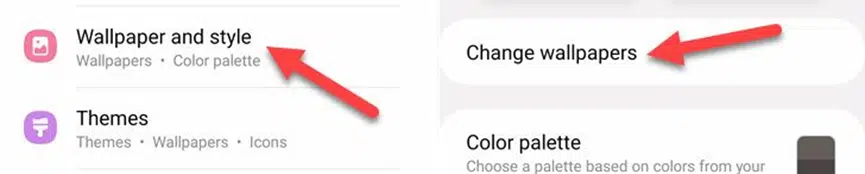
ومن ثم قم باختيار “صوري My photos” أو “معرض الصور Gallery” واختر الخلفية السوداء .
التي قمت بتحميلها سابقاً.
في النهاية، تحقق من اختيار كلا الشاشتين شاشة القفل بالإضافة للشاشة الرئيسية وثمّ قم بتأكيد الخلفية.
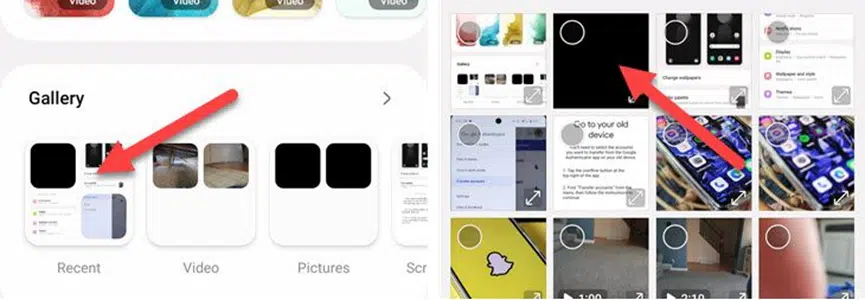
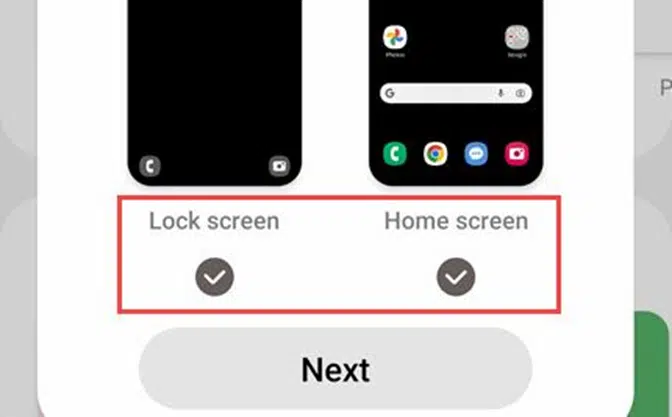
قد يساعد وضع خلفية شاشة سوداء اللون في توفير جزء صغير من طاقة البطارية، إلا أن هناك العديد من الطرق الأخرى والمفضلة لتحسين عمل البطارية وتوفير جزء من الطاقة.
